Apple TV+: com esborrar un programa de la llista següent

Desfer-se d'un programa que no aparegui a Up Next a Apple TV+ per mantenir en secret els teus programes preferits. Aquí teniu els passos.
Trello és una excel·lent eina de productivitat que us ajuda a organitzar millor els vostres fluxos de treball, idees i tasques. Podeu utilitzar tot tipus de taulers i recordatoris per fer un seguiment de tot el que feu.
Si voleu personalitzar els vostres taulers per facilitar la navegació, podeu configurar diverses imatges de fons. En aquesta guia, us mostrarem exactament com podeu personalitzar el fons del vostre tauler a Trello.
Navegueu fins al botó Mostra el menú per mostrar el menú del tauler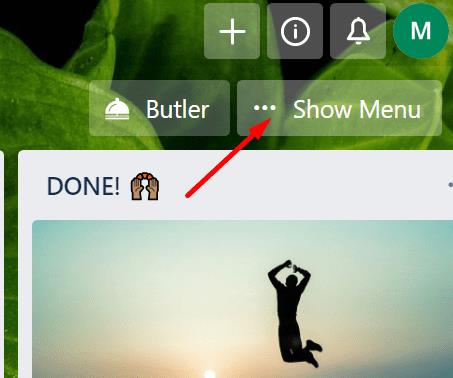
Feu clic a l' opció Canvia el fons .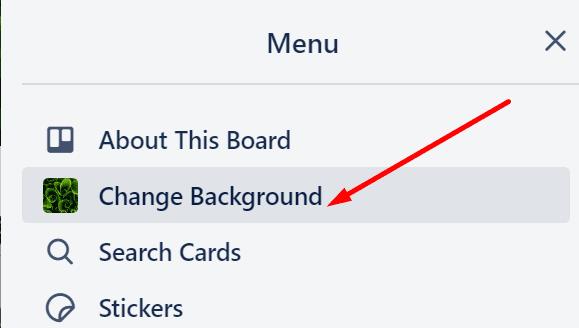
A continuació, podeu seleccionar el vostre fons de tauler preferit. Hi ha un menú dedicat que us permet seleccionar un fons de color sòlid si preferiu un fons minimalista o una imatge d'alta resolució d'Unsplash.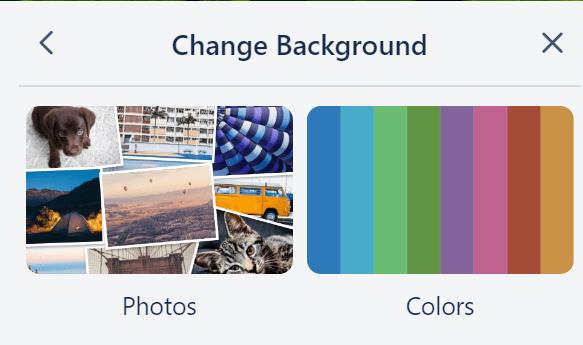
Si preferiu utilitzar imatges Unsplash, podeu utilitzar el menú de cerca per trobar fotos específiques. Utilitzeu cerques d'una sola paraula per obtenir els millors resultats. Fins i tot podeu cercar un color determinat.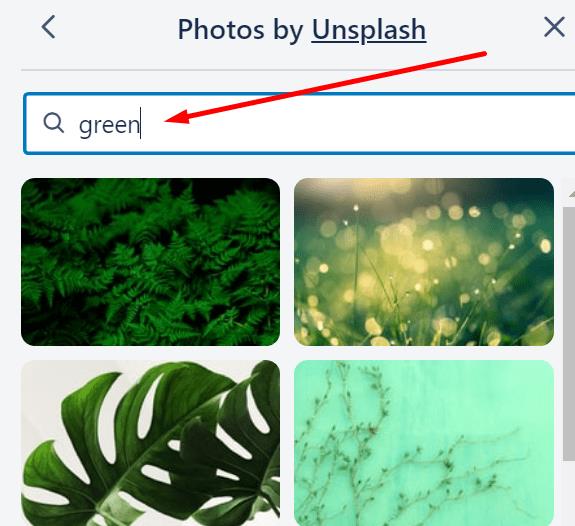
Seleccioneu la imatge que us agradi i apliqueu-la al vostre tauler.
Si sou un subscriptor de Trello Gold o Business, podeu personalitzar encara més els vostres mags de fons penjant fons de tauler personalitzats.
Hi ha una interessant extensió del navegador anomenada List Highlighter per a Trello que podeu utilitzar per ressaltar taulers i llistes de Trello per centrar-vos millor en els elements en què esteu treballant.
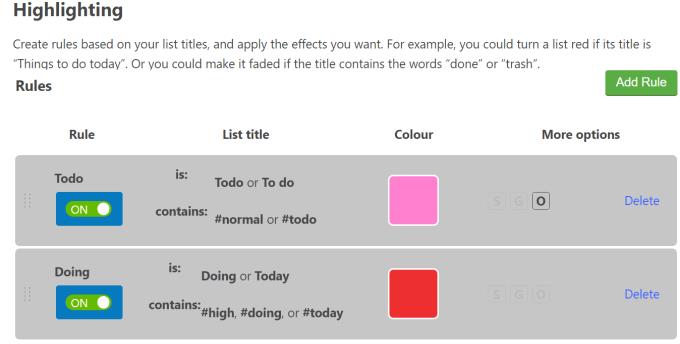
Podeu utilitzar aquesta extensió per canviar el color de fons de les vostres llistes i fer altres canvis útils per ressaltar els elements que us interessen.
Consells per triar el fons de Trello adequat per a les vostres necessitats
Desfer-se d'un programa que no aparegui a Up Next a Apple TV+ per mantenir en secret els teus programes preferits. Aquí teniu els passos.
Descobreix com de fàcil és canviar la foto de perfil del teu compte de Disney+ a l'ordinador i al dispositiu Android.
Esteu buscant alternatives a Microsoft Teams per a comunicacions sense esforç? Trobeu les millors alternatives a Microsoft Teams per a vosaltres el 2023.
Aquesta publicació us mostra com retallar vídeos amb eines integrades a Microsoft Windows 11.
Si escolteu molt la paraula de moda Clipchamp i pregunteu què és Clipchamp, la vostra cerca acaba aquí. Aquesta és la millor guia per dominar Clipchamp.
Amb l'enregistrador de so gratuït podeu crear enregistraments sense instal·lar un programari de tercers al vostre ordinador amb Windows 11.
Si voleu crear vídeos impressionants i atractius per a qualsevol propòsit, utilitzeu el millor programari d'edició de vídeo gratuït per a Windows 11.
Consulteu els consells que podeu utilitzar per mantenir les vostres tasques organitzades amb Microsoft To-Do. Aquí teniu els consells fàcils de fer, fins i tot si sou un principiant.
Resoldre el S'ha produït un error en obrir aquest document. Accés denegat. missatge d'error quan s'intenta obrir un fitxer PDF des d'un client de correu electrònic.
Esteu buscant un equivalent d'iMovie per a Windows 11/10? Descobriu les alternatives de Windows a iMovie que podeu provar per editar vídeos.







